软件内字体大小怎么调整 WIN10系统软件字体调节方法
更新时间:2024-01-22 16:48:01作者:jiang
在WIN10系统中,我们经常会遇到软件字体大小不适合我们的阅读需求的情况,这时候我们就需要调整软件内的字体大小,以便更加舒适地使用软件。在WIN10系统中,我们应该如何进行字体大小的调节呢?下面将介绍一些简单的方法,帮助您快速轻松地调整软件字体大小,提升阅读体验。无论是工作中的办公软件,还是娱乐时的游戏软件,都可以根据个人偏好进行调整,让您在使用软件时更加舒适自如。让我们一起来了解一下吧!
方法如下:
1.鼠标右键字体过小的软件,在弹出的菜单栏点击打开文件所在的位置。
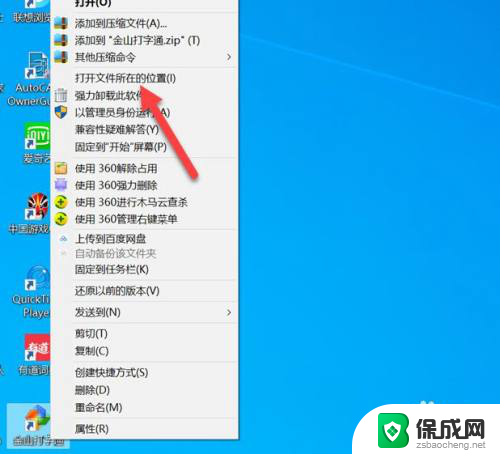
2.进入文件所在的位置,鼠标右键点击属性。
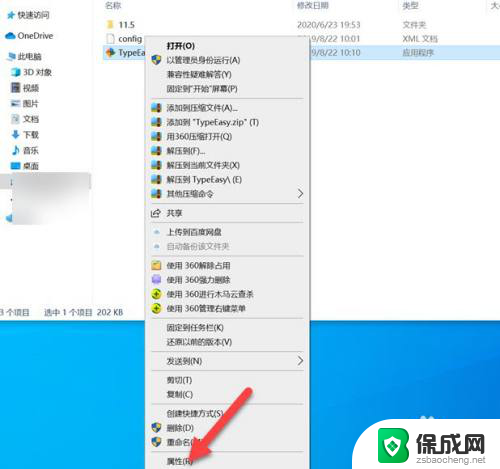
3.在属性列表,点击兼容性。
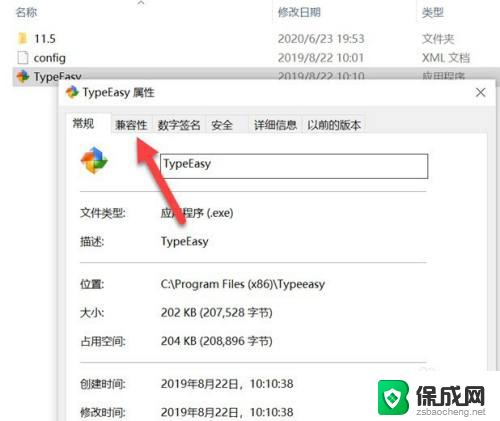
4.在兼容性界面,点击更改高DPI设置。
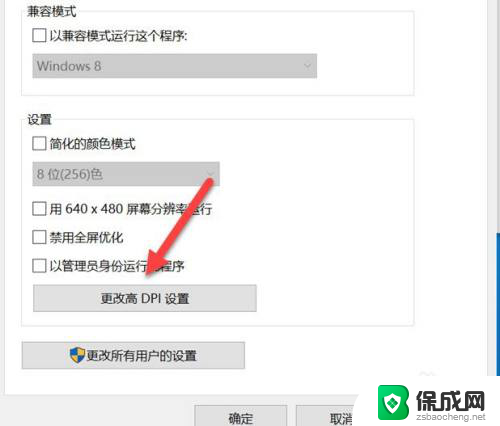
5.勾选替代高DPI缩放行为,并选择系统。点击确定即可。
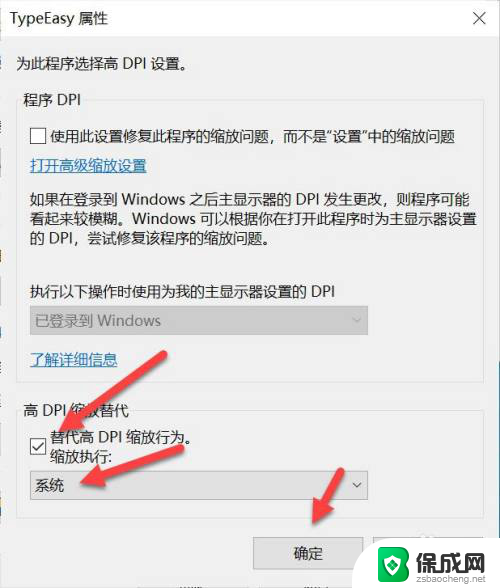
以上是关于如何调整软件内字体大小的全部内容,如果您遇到相同问题,可以参考本文介绍的步骤进行修复,希望对大家有所帮助。
软件内字体大小怎么调整 WIN10系统软件字体调节方法相关教程
-
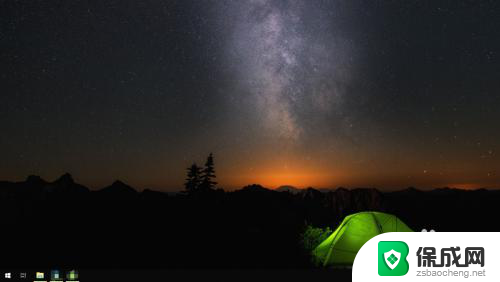 win调整字体大小 WIN10电脑系统如何调整软件界面字体大小
win调整字体大小 WIN10电脑系统如何调整软件界面字体大小2024-03-23
-
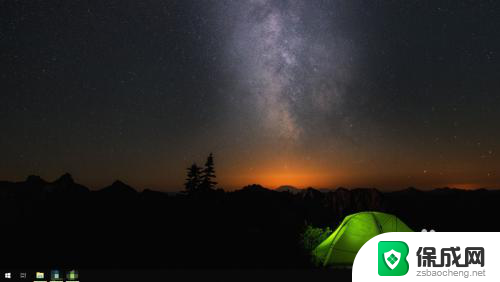 电脑上调整字体大小在哪调 WIN10电脑系统字体大小调整方法
电脑上调整字体大小在哪调 WIN10电脑系统字体大小调整方法2024-03-07
-
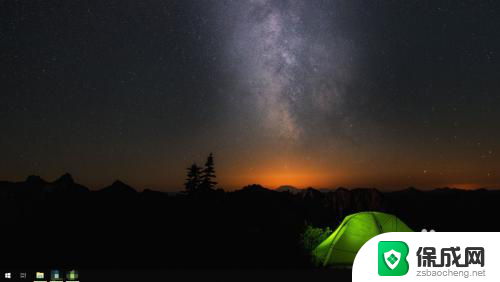 电脑桌面字体如何调大小 WIN10电脑系统字体大小调整方法
电脑桌面字体如何调大小 WIN10电脑系统字体大小调整方法2023-12-22
-
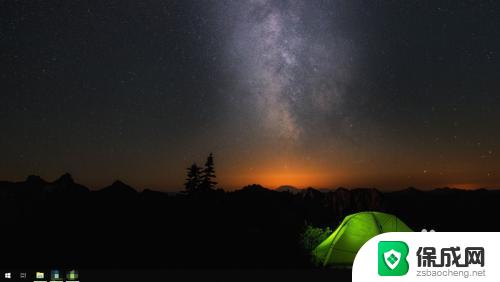 电脑桌面字体怎么调大小 WIN10电脑系统字体大小怎么调整
电脑桌面字体怎么调大小 WIN10电脑系统字体大小怎么调整2023-09-13
-
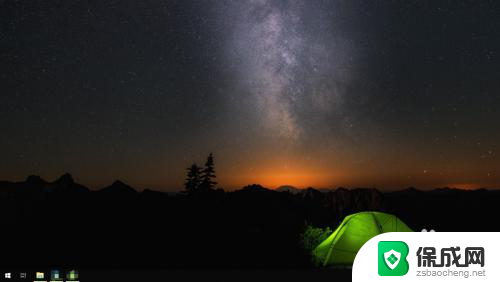 win10怎么调大字体 WIN10电脑系统如何调整系统菜单字体大小
win10怎么调大字体 WIN10电脑系统如何调整系统菜单字体大小2024-02-07
-
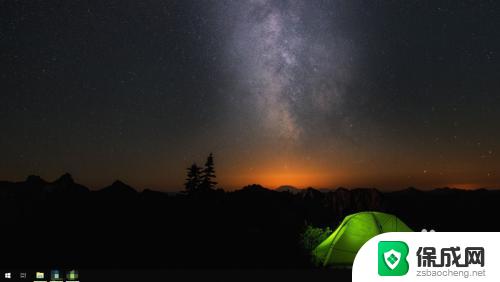 win10 调整字体大小 WIN10电脑系统如何调整字体大小windows设置
win10 调整字体大小 WIN10电脑系统如何调整字体大小windows设置2023-10-16
- win10字体没法调节大小 笔记本字体大小设置方法
- 笔记本电脑图标字体大小怎么调整?快速调整Win10系统电脑图标字体大小方法!
- win10如何调节电脑字体大小 如何在WIN10电脑系统中调整字体大小
- win10字体大小调节方法 笔记本字体大小设置技巧
- 电脑怎么样添加打印机 Win10正式版如何添加打印机驱动
- 0xc0000225 win10 修复 Windows 10 错误代码0xC0000225修复方法
- 如何关闭onedrive开机启动 Win10如何关闭OneDrive开机自启动
- 电脑音响可以连蓝牙吗 win10 台式电脑如何设置蓝牙音箱
- win10删除输入法语言 windows 10 系统删除输入法的步骤
- 任务管理器 黑屏 Win10任务管理器结束任务后黑屏解决方法
win10系统教程推荐
- 1 电脑怎么样添加打印机 Win10正式版如何添加打印机驱动
- 2 磁盘加锁怎么解除 Windows10系统磁盘加密解密设置方法
- 3 扬声器在哪打开 Windows10怎么检测扬声器问题
- 4 windows10u盘启动设置 win10电脑设置U盘启动方法
- 5 游戏系统老电脑兼容性 win10老游戏兼容性设置方法
- 6 怎么通过ip地址访问共享文件夹 win10共享文件夹访问速度慢怎么办
- 7 win10自带杀毒软件如何打开 win10自带杀毒软件如何使用
- 8 闹钟怎么设置音乐铃声 win10电脑更换闹钟铃声方法
- 9 window10屏幕保护怎么设置 电脑屏幕屏保设置方法
- 10 win10打印背景颜色和图像 win10打印网页时怎样设置背景颜色和图像